cara head cleaning / membersihkan head printer EPSON L2210, L220
cara head cleaning / membersihkan head printer EPSON L2210, L220 - pernahkan anda mengalami pada saat mencetak gambar atau tulisan hasilnya bergaris-garis. Hal itu di sebabkan karena head pada pada printer sudah kotor dan sudah waktunya untuk di bersihkan . Seperti judul di atas kali ini saya ingin mencoba membahas bagaimana cara head cleaning / membersihkan head printer EPSON L 220 dan L 210. Pertanyaannya apakah penting untuk membersihkan head pada printer, dan jawabannya pasti penting sekali, karna printer yang kita sering gunakan setiap hari juga membutuhkan perawatan, di mana pada head perinter akan menempel sisa-sisa tinta yang lama kelamaan akan mengering, dan kalo tidak di bersihkan akan menggangu kinerja dari printer sendiri, dan yang pasti hasil cetak / print biasanya kurang memuaskan dan biasanya bergaris-garis.
Merawat printer bukan hanya membersihkan bodi printer dari debu atau yang lainya, head printer juga butuh perawatan secara berkala agar tidak cepat rusak. Karena jika head printer sudah rusak otomatis kita harus mengganti dengan yang baru atau di servis kalo masih bisa, sudah pasti akan mengeluarkan biaya yang lumayan besar agar printer bisa digunakan lagi.
Lalu bagaimana cara membersihkannya ? cara untuk membersihkannya sendiri cukup mudah, kita tidak harus membongkar printer yang akan kita bersihkan, pasti repotkan apabila harus membongkar printer. Untuk anda yang masih belum tau bagaimana cara cleaning / membersihkan head printer khususnya EPSON seri L220 dan L210. berikut ini caranya :
cara head cleaning / membersihkan head printer EPSON L2210, L220
1. Pastikan printer pada posisi menyala.
2. Buka Ms word anda
3. Klik menu File > print atau bisa Ctrl + P
4. Pada menu print anda klik printer properties

5. akan muncul jendela baru klik pemeliharaan
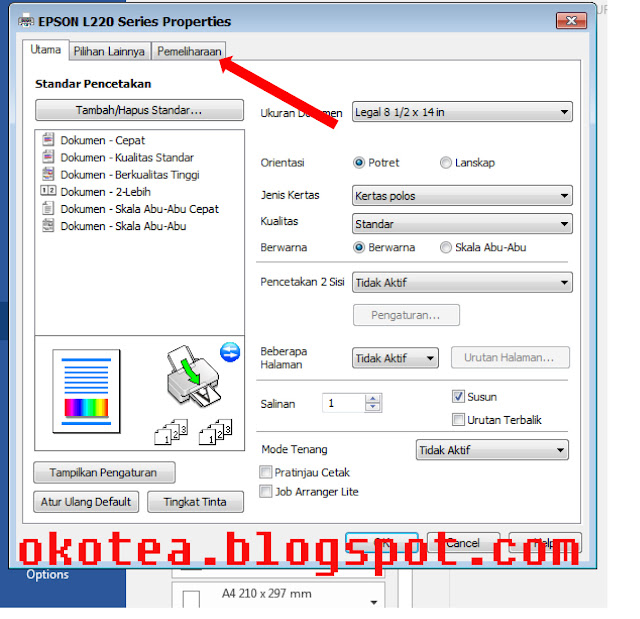
6. Akan muncul jendela bru lagi klik pembersihan head dan di jendela baru klik mulai

7. Tunggu hingga proses pembersihan selesai. Catatan : pada proses ini lampu indikator ON/OF pada printer akan berkedip-kedip biarkan saja

8. Setelah proses pembersihan selesai akan ada jendela pemberitahuan, jika anda sudah merasa yakin head sudah bersih silahkan klik selesai, tapi jika belum yakin silakan klik cetak pola pemeriksaan nozel
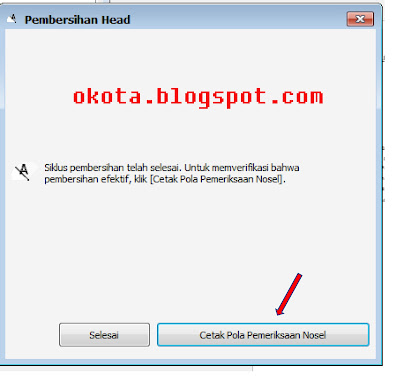
9. Selanjutnya klik cetak. sebelumnya pastikan printer sudah terisi kertas

10. Maka printer secata otomatis mencetak bagus atau tidaknya hasil cetakan. Bila hasil print sperti gambar No 1 berarti sudah baik dan bisa langsung klik selesai. Tapi sebaliknya jika hasil print garisnya masih putus-putus sperti gambar No 2 anda bisa mengambil opsi untuk membersihkan ulang dan klik Bersihkan

Sampai disini anda sudah tau bagaimana cara head cleaning / menbersihkan head printer EPSON L220,L210. Cukup mudahkan caranya. Semoga artikel ini bisa bermanfaat.
mau tanya kl printernya lambat /harus berulang2 printahnya bru bisa ngprint, macet hanya bunyi kletek2, apanya yg harus dbersihin
BalasHapusSmg Anto sukses dan makin bnyak iklanx y🙏
BalasHapusMaksih te dewi.🙏
Hapus